В начале процесса установки Windows мастер предлагает пользователю выбрать редакцию системы. Количество доступных редакций в разных дистрибутивах может отличаться, но как правило, все они либо 32-битные, либо 64-битные. А теперь представим себе такую ситуацию. У вас есть некий дистрибутив, с которого вам часто приходится устанавливать систему, например, на виртуальные машины, но при этом вы пользуетесь только одной или двумя редакциями.
Или наоборот, в дистрибутиве нет нужной редакции, из-за чего приходится держать под рукой второй установочный образ.
Так вот, в первом случае вы можете удалить из дистрибутива ненужные редакции, а во втором — добавить, объединив два установочных образа в один. Для этого вам понадобится бесплатная портативная утилита WinAIO Maker Professional. Официальный сайт программы joshcellsoftwares.com сейчас не работает, но ее без проблем можно найти и скачать в интернете. Для начала давайте посмотрим, как удалить из образа с Windows ненужные редакции. Распакуйте установочный образ ISO любым архиватором в отдельную папку на диске D или на другом томе только не на системном. Папка должна иметь то же название, что операционная система, хотя это не является обязательным условием.
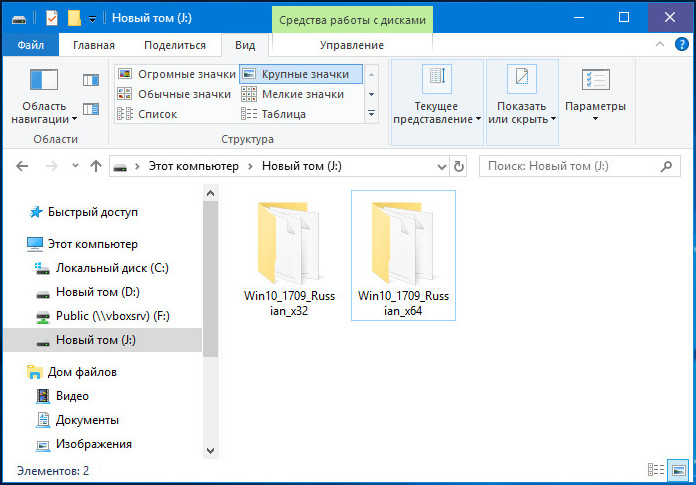
Запустите WinAIO Maker Professional, нажмите кнопку «Select WIMs».
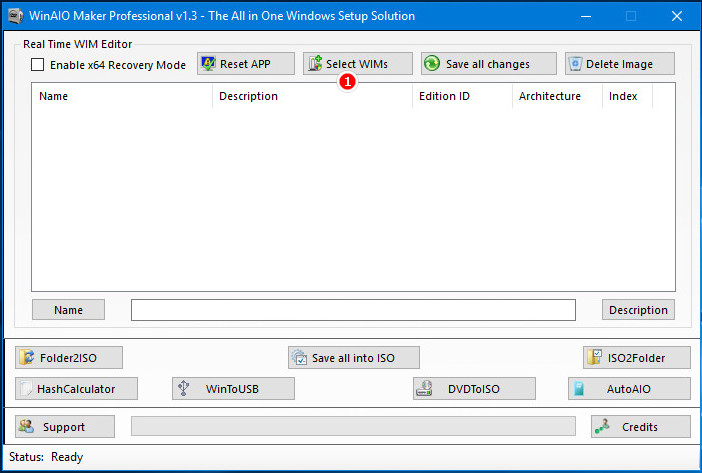
И укажите путь к файлу install.wim, расположенному в каталоге sources, что в папке с распакованным образом системы.
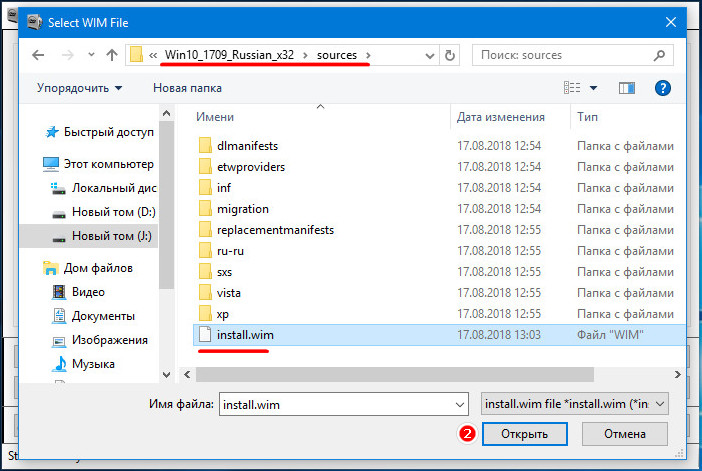
В окне утилиты тут же появится список доступных редакций Windows.

Допустим, вы хотите оставить только Windows 10 Education и Windows 10 Pro. Выделите мышкой «лишнюю» редакцию, нажмите кнопку «Delete Image» и подтвердите действие.
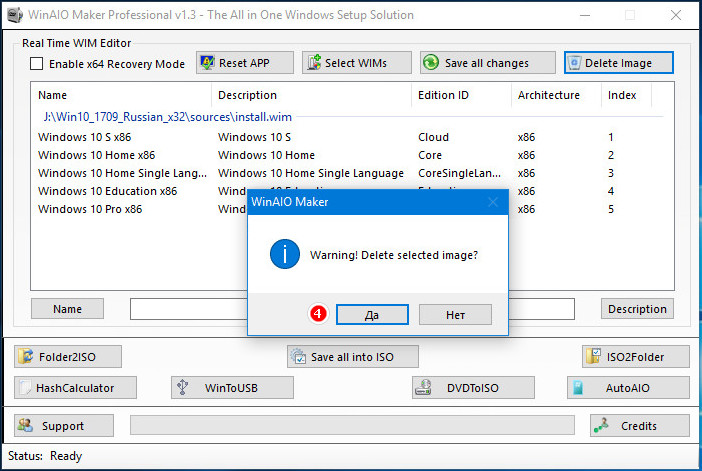
Точно так же удаляем другие редакции.
Произведя таким образом подготовительные действия, нажмите кнопку «Save all chages». В открывшемся диалоговом окошке в поле Label укажите метку образа (к примеру, MyWin10), в поле Destination укажите полный путь к сохраняемому образу с названием последнего и нажмите «Make ISO».
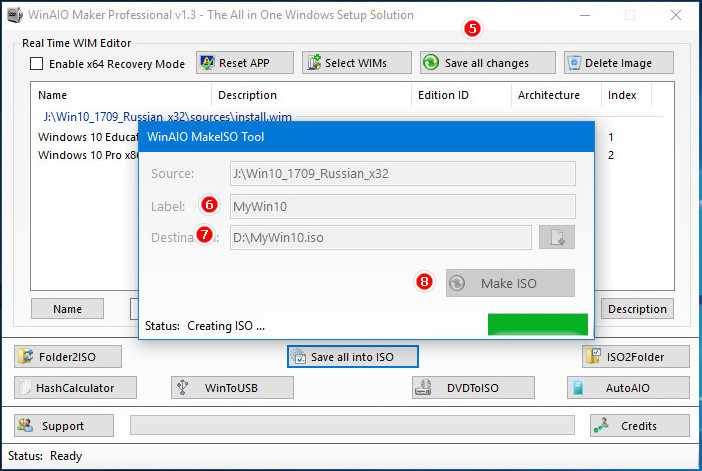
По завершении обработки программа выдаст уведомление об успешной компиляции образа.
Примерно так же выполняется добавление в образ отсутствующих редакций, кстати, с помощью WinAIO Maker Professional вы можете добавлять в установочный дистрибутив и 32-битные, и 64-битные редакции.
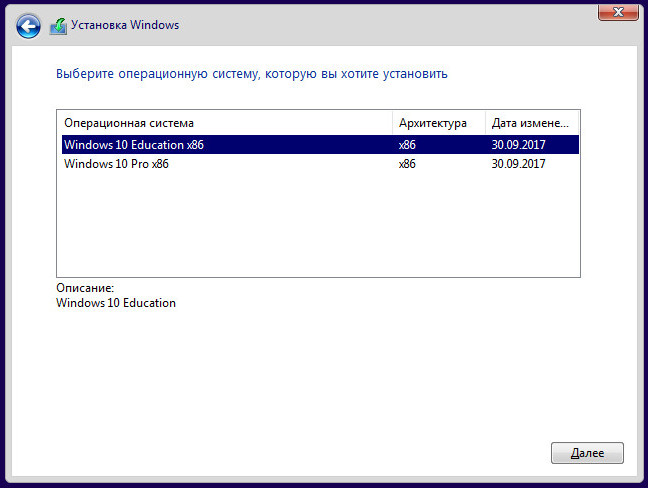
Распакуйте объединяемые образы каждый в свою папку, запустите утилиту и поочередно добавьте в нее сначала файл install.wim из одного распакованного образа, а затем файл install.wim из другого.
Для добавления WIM-файлов служит та же кнопка «Select WIMs». Далее жмем «Save all chages».
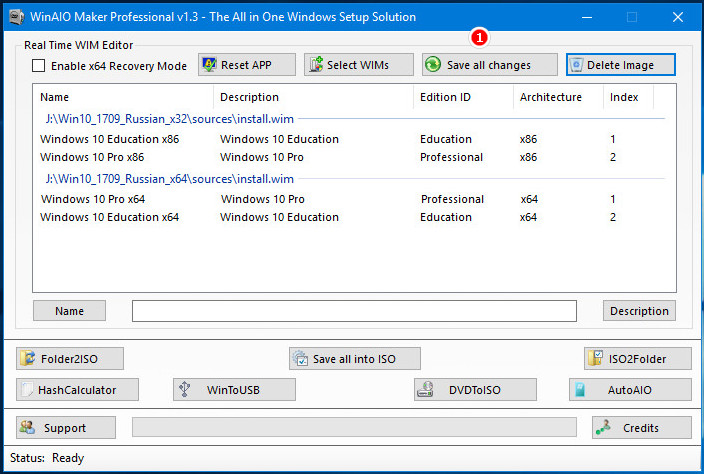
Ждем завершения предварительной обработки, отвечаем положительно на запрос «You want clean all *.cfg / *.clg files for enable AIO feature?».
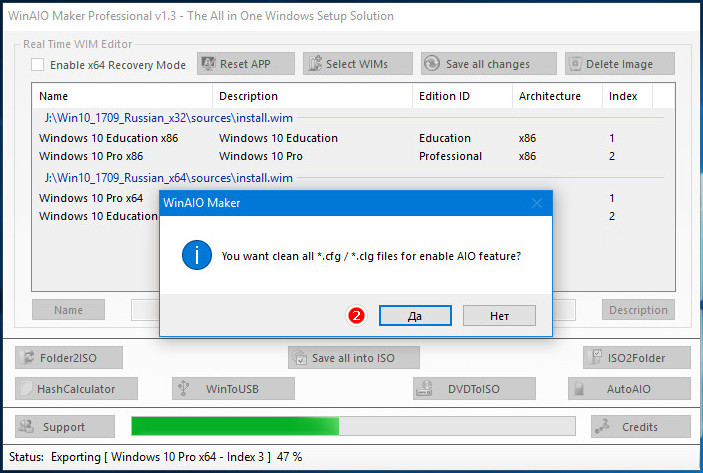
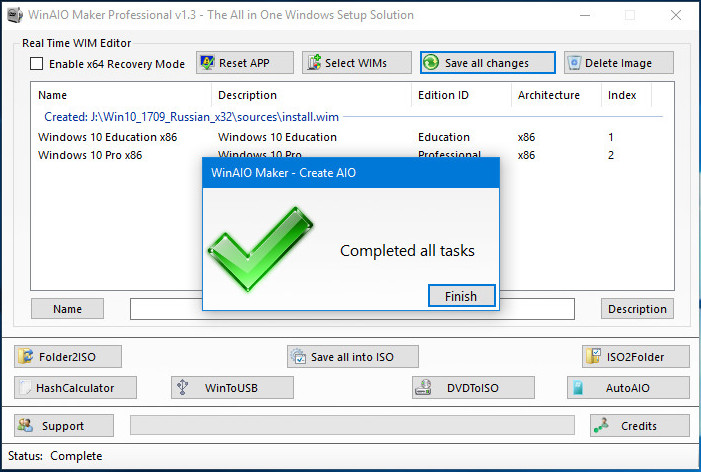
А затем нажимаем кнопку «Save all into ISO».
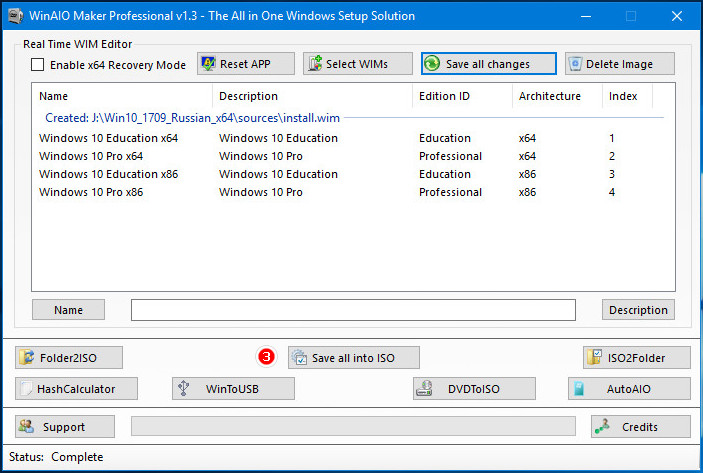
В диалоговом окошке присваиваем образу метку, указываем путь для сохранения и запускаем компиляцию образа нажатием «Make ISO».

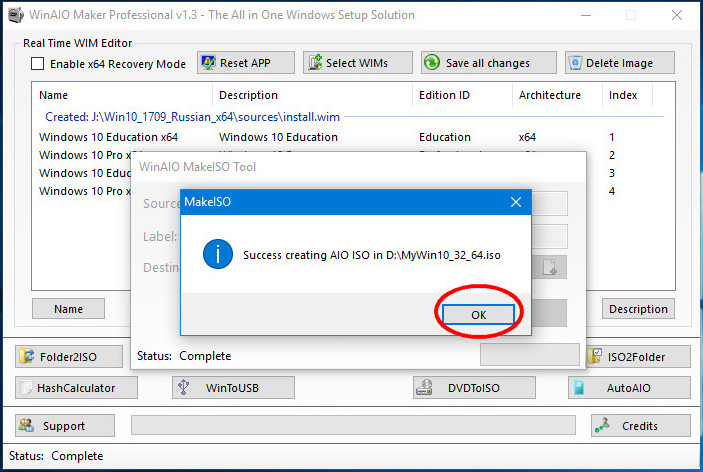
Да, утилита умеет объединять ISO-образы без предварительной распаковки, если вы нажмете кнопку «Auto AIO», откроется окошко, в котором вам будет предложено указать пути к образам 32— и 64-бит и нажать «Start Compilation». Мы не тестировали этот функционал, но раз он предусмотрен разработчиками, всё должно работать. Собрать несколько образов Windows в WinAIO Maker Professional задача не из сложных, но здесь есть свои нюансы. Компилируемые образы должны быть одной версии или сборки (если работаете с инсайдерскими билдами) и одного языка. В противном случае образ хоть и соберется, установка такой системы более чем наверняка завершится ошибкой.
Привет друзья! Вчера мы с вами с помощью программы WinAIO.Maker.Professional создали универсальный дистрибутив содержащий все редакции Windows 7: Home Basic (Домашняя базовая), Home Premium (Домашняя расширенная), Professional (Профессиональная) и Ultimate (Максимальная) 32-64 Bit, а сегодня проделаем тоже самое, только другой программой WinToolkit 1.5, что удобнее, решать Вам.
Иметь такой дистрибутив очень практично, как видите, в самом начале инсталляции вы сможете выбрать для установки любую редакцию Windows 7.
Как создать дистрибутив, содержащий все редакции (выпуски) Windows 7 с помощью программы WinToolkit 1.5
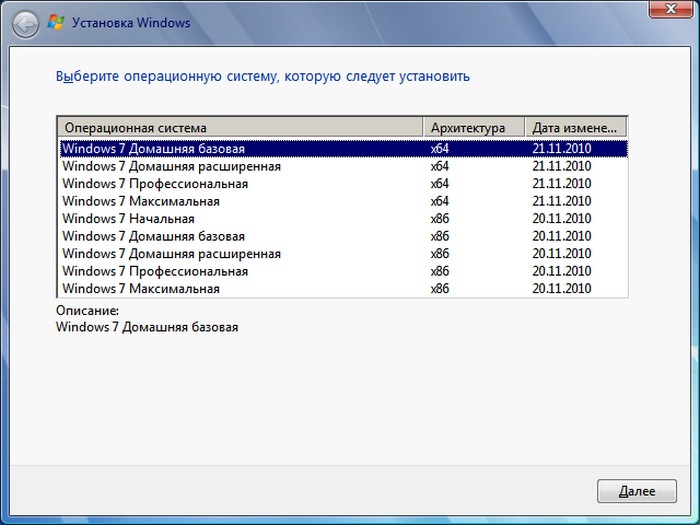
Многие читатели могут подумать, что для создания такого универсального дистрибутива будет нужно скачать все редакции Windows 7 и объединить их в один ISO-образ, но это не так, всё намного проще. Любой установочный диск Windows 7, кроме Enterprise (Корпоративная), содержит в себе все выпуски Windows 7, но не открывает их в процессе установки. Чтобы открыть эту возможность воспользуемся бесплатной программой WinToolkit 1.5 и ещё нам понадобится два ISO-образа: Windows 7 32 Bit и Windows 7 64 Bit.
Весить такой дистрибутив будет не более 4 Гб.
WinToolkit 1.5
Разработал WinToolkit 1.5 пользователь Legolash2o.
Хочу сказать, что эта удалая программулька может не только создать дистрибутив со всеми выпусками Windows 7, но и многое другое, например, интегрировать в ISO образ Windows 7 — обновления, драйвера, языковые пакеты, гаджеты и др. Для того, чтобы рассказать о всех возможностях программы нужно несколько подробных статей.
Перед тем, как начать работать с программой, проведём небольшую подготовку.
На жёстком диске создайте две папки с латинскими названиями, например: Windows 7 32 Bit и Windows 7 64 Bit, затем скопируйте в них содержимое ISO-образов Windows 7 32 Bit и Windows 7 64 Bit.
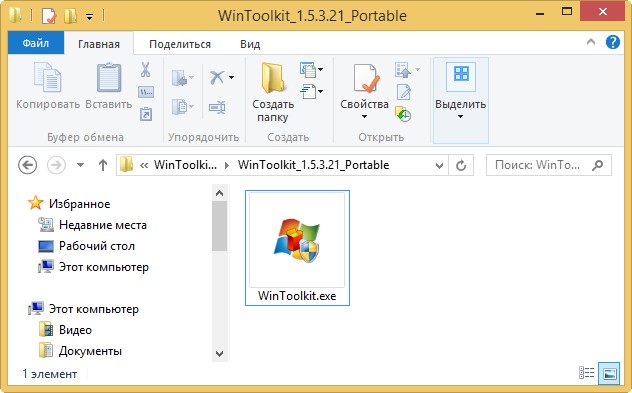
В главном окне программы жмём на кнопку Intermediate, а затем на All-In-One Disk Creator.
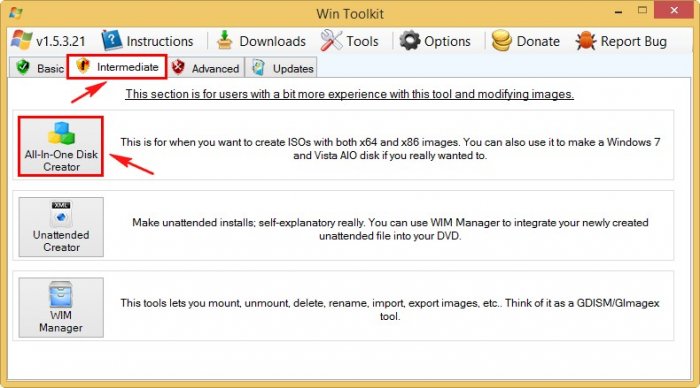
В данном окне программа просит нас открыть WIM-файл (формат образа установочного диска применяемый в Майкрософт). Данный файл находится в папке sources дистрибутива Windows.
Жмём на «Browse».
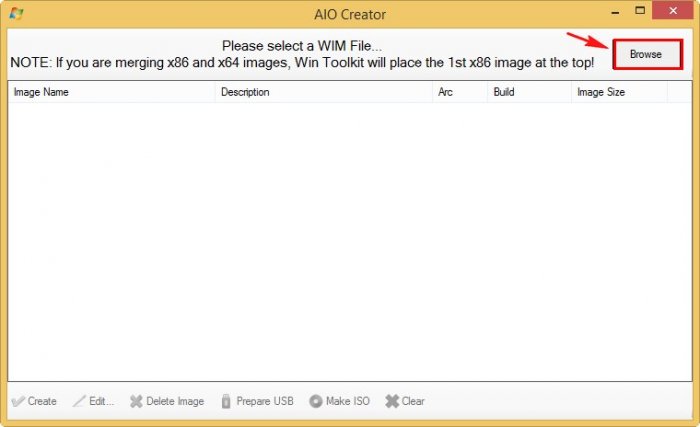
Находим в открывшемся проводнике первую папку Windows 7 64 Bit, в моём случае она находится на диске (D:), заходим в папку sources, выделяем левой мышью файл install.wim и жмём «Открыть»
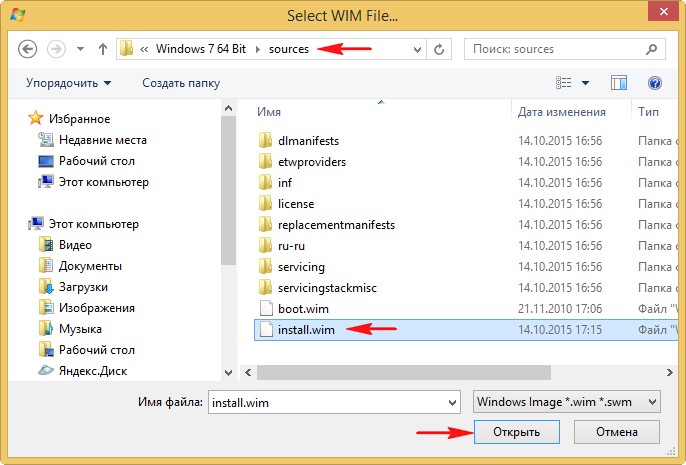
Уже сейчас мы можем создать ISO-образ содержащий четыре редакции Windows 7 64 Bit: Home Basic (Домашняя базовая), Home Premium (Домашняя расширенная), Professional (Профессиональная) и Ultimate (Максимальная), но делать этого не будем и добавим ещё пять выпусков Windows 7 32 Bit!
Жмём на «Browse»
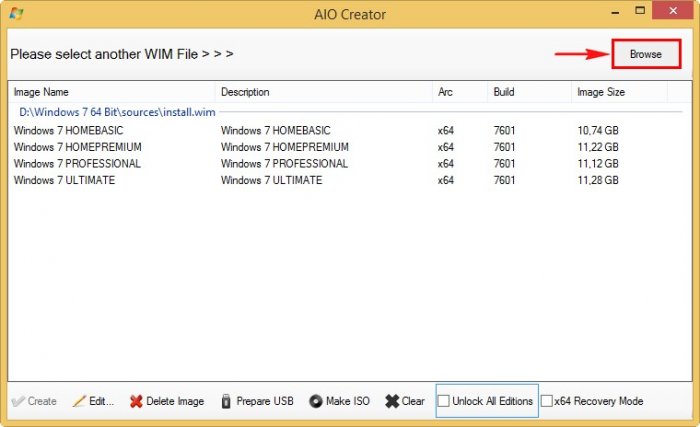
Находим в открывшемся проводнике первую папку Windows 7 32 Bit, в моём случае она находится на диске (D:), заходим в папку sources, выделяем левой мышью файл install.wim и жмём «Открыть»
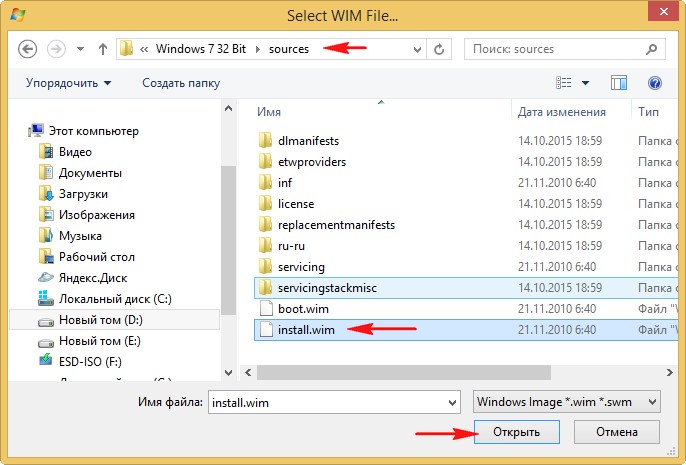
Отмечаем галочками пункты Unlock All Edition (Разблокировать все редакции) и Recovery Mode (Режим восстановления) и жмём на кнопку Create.
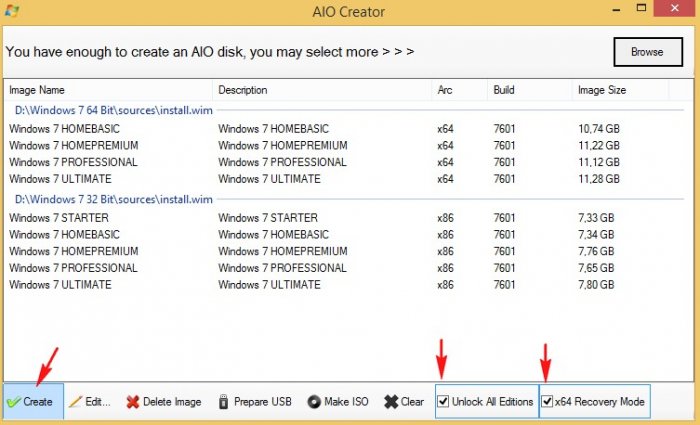
Теперь жмём на кнопку Make ISO для создания образа, содержащего все редакции Windows 7.
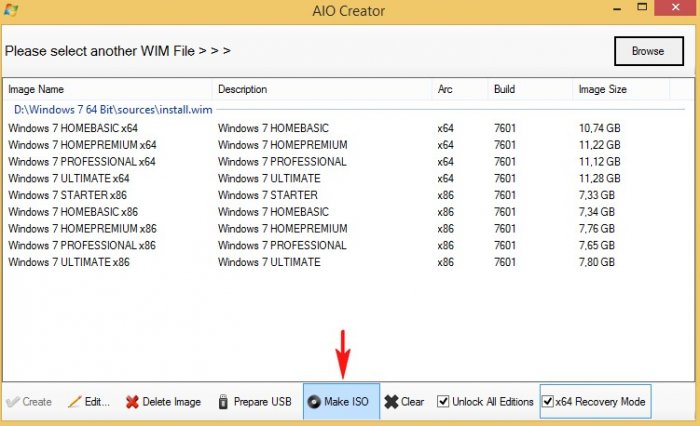
Жмём на кнопку «Browse».
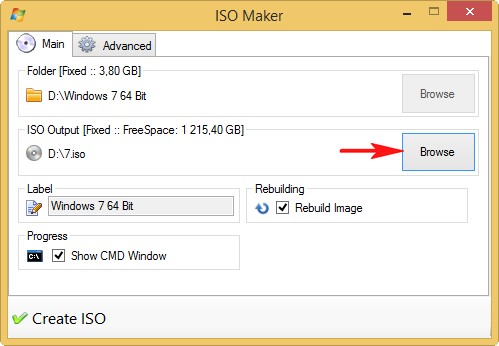
В открывшемся проводнике выбираем папку для сохранения будущего ISO-образа Windows 7.
Я выберу диск (D:) и дам название образу — Windows 7.
Жмём «Сохранить».
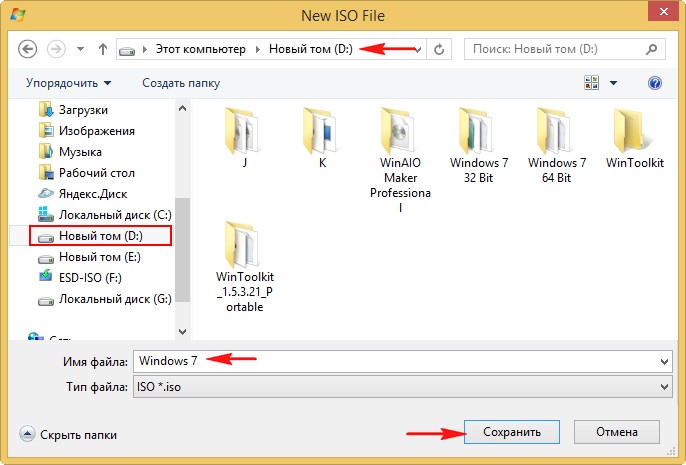
Жмём на кнопку Create ISO и начинается процесс создания ISO образа Windows 7.
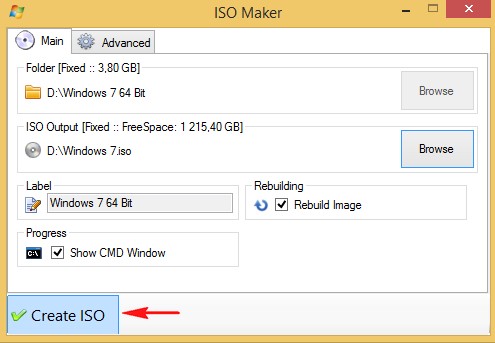
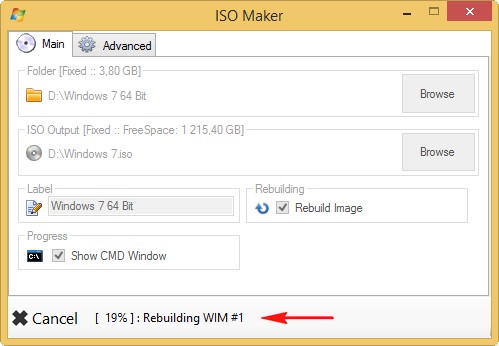
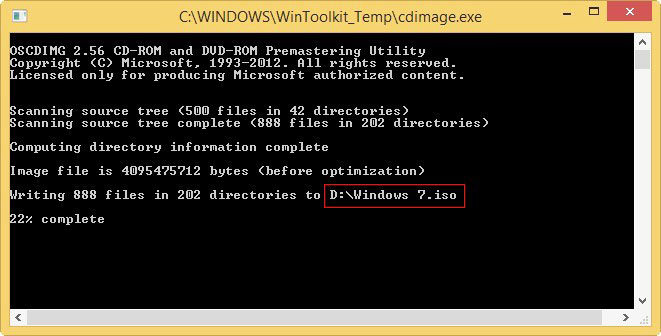
ISO-образ готов.
«ОК»
и находится на диске (D:).
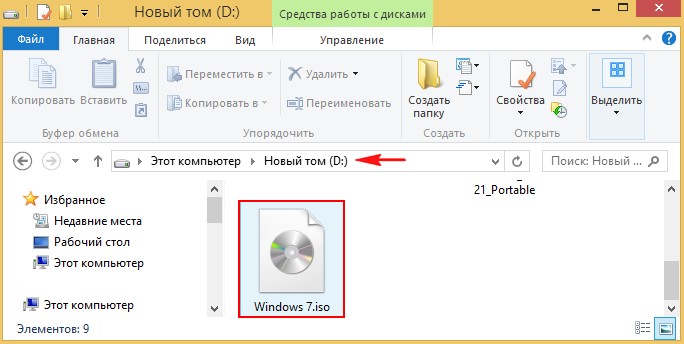
Далее его можно залить на загрузочную флешку и устанавливать Windows 7.
В начале установки операционной системы вам будет дан выбор, какой выпуск Windows 7 установить.
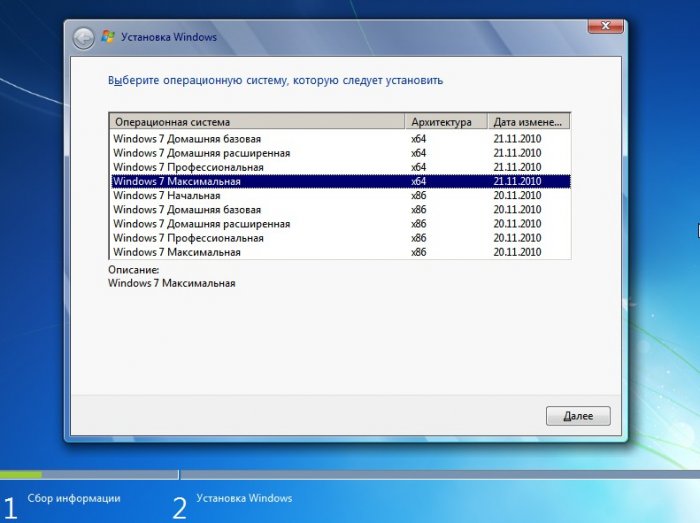
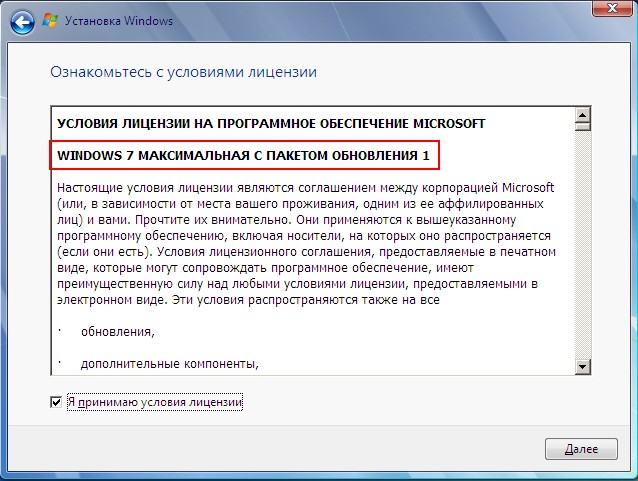
Статьи по этой теме:
Как с помощью утилиты WinToolkit разблокировать в установочном ISO-образе все издания Windows 7 и как добавить в образ недостающий релиз Windows 7 Enterprise. Также в статье показан способ с применением командной строки
Как создать дистрибутив, содержащий все издания Windows 8.1
Internal information website
VNTRAVEL VIET NAM TOURISM JOINT STOCK COMPANYAddress: 20th Floor, Tower A, HUD Tower, 37 Le Van Luong Street, Thanh Xuan District, Hanoi, VietnamResponsible for content management: 0965271393 — Email: [email protected]
Mytour is a member of VNTravel Group — One of Southeast Asia’s leading corporations in online travel and related services.Copyright © 2020 — VNTRAVEL VIET NAM TOURISM JOINT STOCK COMPANY — Company registration number 0108886908 — First issued: 04/09/2019. Grant: By the Department of Planning and Investment of Hanoi City
Item Preview
There Is No Preview Available For This Item
This item does not appear to have any files that can be experienced on Archive.org.
Please download files in this item to interact with them on your computer.
Show all files
SIMILAR ITEMS (based on metadata)
WinAIO Maker is a professional tool to manage, configure, edit and delete Images into WIMs, being possible, make Bootable ISO with mods, Make AIO images [ both architectures ], and Mix multiple WIMs into single Image. Everything is compressed into maximum, for saving space and burn it into single DVD Moreover, the application has other awesome tools for help you into Setup Modding, include Hash Checker and more.
Features
This APP has a several modules, you can work with professional features into your custom Windows Setup
- Select WIM’s: You will select the WIMs for work, to Edit as [ Delete Images, Rename, Add a Description ] and save it with maximum compression
- Save WIM: Save all WIMs selected by «Select WIM’s»
- x64 Recovery Mode: Trusted method enable the x64 Recovery mode into AIO Sources using x64 folder
- With this module, you can convert a All in One WIM, into Single WIM with x86/64 images
- Save all Into ISO: This module will allow you to save the first WIM selected as bootable ISO, you can select label
- Name/Description: Edit the Image name and description present in center text box
- AutoAIO: This is an automatic AIO ISO tool, you can select folder to work, x86 and x64 iso, click into «Start Compilation», the program will creates automatically the AIO ISO into Working folder, this is excellent for beginners, AutoAIO is compatible with x64 Recovery Mode, is a Complete Automatic AIO Maker
- WinToUSB: Make with faster, new USB Device Bootable with source folder
- DVDToISO: Faster write an image of the DVD Optical drive
- Hash Calculator: Fast calculate MD5 / SHA-1 / CRC32 with all files
- ISO2Folder: Extract any ISO to folder
- Folder2ISO: Convert all Windows 6.x Setup folder to bootable ISO
- Reset APP: Will reset all app for work with other modules
Download:
- 24661 reads
